- チームで作業している場合、Slackはチームを編成してコミュニケーションをとるために使用できる最高のツールの1つです。
- チャンネルはSlackの重要な部分です。この記事では、Slackでチャンネルを編集、削除、アーカイブする方法を紹介します。
- Slackはチームの管理と組織化に最適なツールの1つですが、同様のツールをお探しの場合は、必ず 生産性ソフトウェア セクション。
- 過去にSlackについて幅広く取り上げましたが、Slackのガイド方法をもっと探している場合は、Slackにアクセスしてください。 Slackハブ 詳細については。
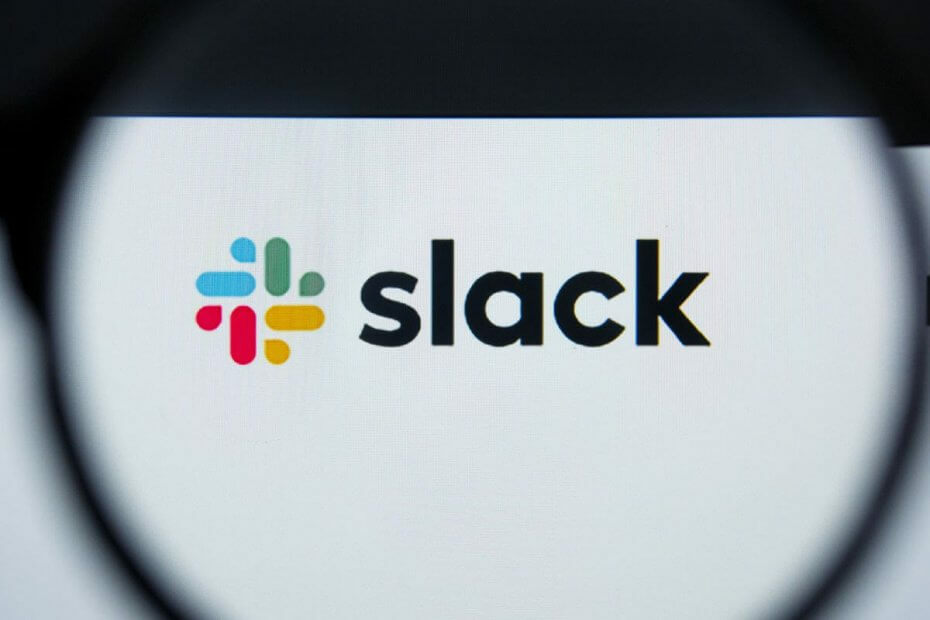
このソフトウェアは、ドライバーの稼働を維持するため、一般的なコンピューターエラーやハードウェア障害からユーザーを保護します。 3つの簡単なステップで今すぐすべてのドライバーをチェックしてください:
- DriverFixをダウンロード (検証済みのダウンロードファイル)。
- クリック スキャン開始 問題のあるすべてのドライバーを見つけます。
- クリック ドライバーの更新 新しいバージョンを入手し、システムの誤動作を回避します。
- DriverFixはによってダウンロードされました 0 今月の読者。
スラック 最良の選択肢の1つです インスタントメッセージングアプリ Windows、iOS、Androidプラットフォームで利用できるSkypeへ。
SlackのWindowsデスクトップアプリ内でさまざまなチャットチャネルを設定できます。 その後、必要に応じて、これらのチャネルを少し後で編集、削除、アーカイブすることもできます。
Slackでチャンネルを編集、削除、アーカイブするにはどうすればよいですか?
1. チャンネルを編集する
- Slackのウィンドウの左側で編集するチャンネルを選択します
-
クリック インクルード 会話設定 すぐ下に表示されるボタン
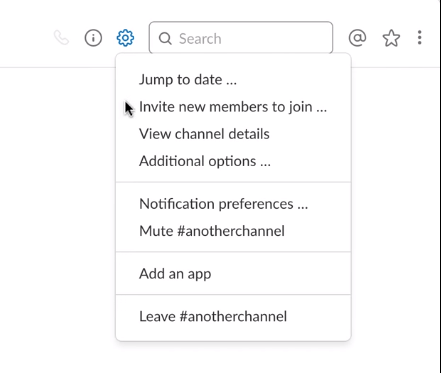
- 選択する 追加オプション メニューで、すぐ下に表示されるオプションが開きます
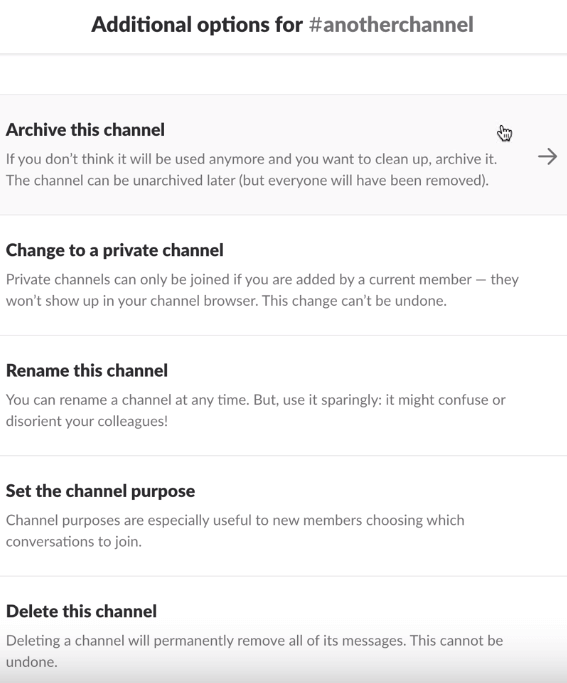
- そこで、名前を変更してチャンネルを編集できます
- クリック このチャンネルの名前を変更します オプション
- 次に、チャンネルの新しいタイトルを入力します
- 変換することもできます Slackチャネル より閉鎖的な私的代替案へ
- クリック プライベートチャンネルに変更する オプション
- 次に、をクリックします プライベートに変更 さらに確認を提供します。
- ただし、チャンネルを公開チャンネルに戻すことはできないことに注意してください。
Slackで共有チャネルを設定したいですか? このガイドをチェックして、その方法を学びましょう。
2. チャネルを削除する
- チャネルを消去するには、上記のように[追加オプション]メニューを開きます
- クリック このチャンネルを削除する オプション
- を選択 はい、このチャンネルを完全に削除します チェックボックス
![[チャンネルの削除]ボタン [チャンネルの削除]ボタンは、チャンネルを編集、削除、またはアーカイブする方法を緩めます](/f/af02b17f2a9b4130793a3cda3adce9e9.png)
- を押します チャンネルを削除 ボタン
3. チャンネルをアーカイブする
- 追加オプションメニューをもう一度開きます
- を選択 このチャンネルをアーカイブする オプション
- 次に、 はい、このチャンネルをアーカイブします 確認するオプション
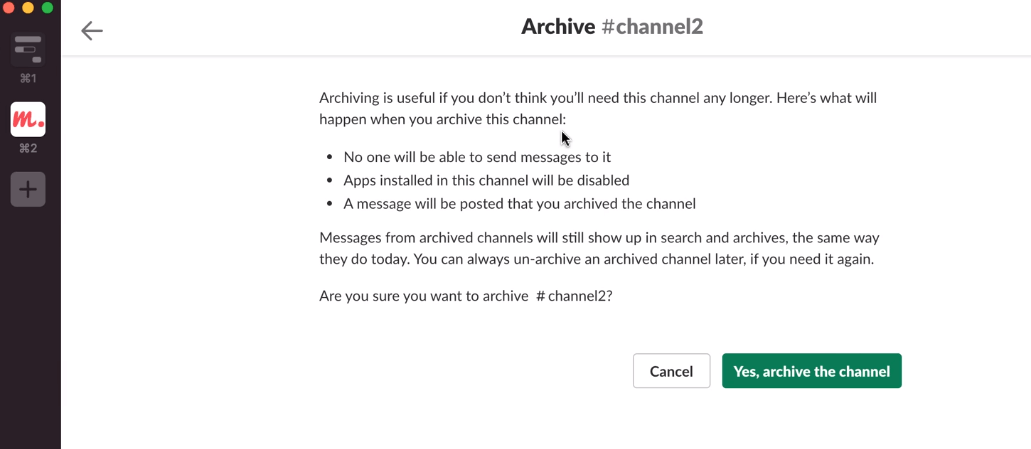
- チャンネルはアーカイブされているので、復元できます
- クリック チャンネル チャンネルリストの一番上に

- クリック すべてのチャンネル [表示]ドロップダウンメニューで、[表示]ドロップダウンメニューを選択します。 アーカイブされたチャネル オプション
![[チャンネルの参照]検索ボックス チャンネルの閲覧検索ボックスは、チャンネルを編集、削除、またはアーカイブする方法を緩めます](/f/03916e82189511afc720683b359e9b75.png)
- 開くアーカイブチャンネルを選択します
- クリック 会話設定 ボタン
- を選択 アーカイブ解除 メニューのチャンネルオプション
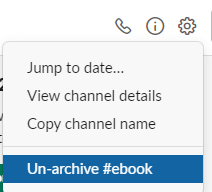
つまり、Slack Windowsデスクトップアプリ内でチャンネルを編集、削除、アーカイブする方法です。 SlackWebアプリでも同じことができます。
ただし、Slackワークスペース内のチャネルを編集、削除、アーカイブできるのは管理者ユーザーのみであることに注意してください。
管理しているSlackチャネルを編集、削除、またはアーカイブしますか? 下のコメント欄で、普段何をしているのか教えてください。
よくある質問
はい、Slackでメッセージを削除すると、メッセージは完全に削除され、復元できなくなります。
プライベートチャンネルを表示できるのは、チャンネル所有者とチャンネルメンバーだけです。 ただし、所有者は、プライベートメッセージやチャネルを含むすべてのSlackデータを合法的に要求できます。
ワークスペースに追加したら、左側のペインから[チャンネル]を選択し、参加するチャンネルをクリックします。 次に、[チャンネルに参加]をクリックして参加します。
はい、Slack履歴を手動で削除できます。 完全に削除したい場合は、GitHubのSlackCleanerプロジェクトを確認してください。
![このプロダクトキーを使用してSharePointサーバーの試用版を変換することはできません[FIX]](/f/c8dbddf0cef5022c2bd0cc660b5db79b.png?width=300&height=460)

